آموزش Scrivener 3: ویژگی جدید با استفاده از چندین پروژه Scrivener در زبانه ها
Scrivener 3: NEW FEATURE Using Multiple Scrivener Projects in Tabs
- در حال بارگزاری، لطفا صبر کنید...
فرآیند کار و نوشتن خود را با چندین پروژه Scrivener بهینه کنید!
فقط با یک پروژه Scrivener می توانید کارهای زیادی انجام دهید - به خصوص با ویژگی های جدید و پیشرفته Scrivener 3. اما استفاده از چندین پروژه Scrivener در یک زمان می تواند قدرت و انعطاف پذیری آن را افزایش دهد.
در این دوره، یاد خواهید گرفت:
- نحوه و چرایی استفاده از چندین فایل پروژه Scrivener
- از چندین فایل پروژه Scrivener در برگه ها استفاده کنید
- فایلهای پروژه Float Scrivener و پانلهای مرجع سریع
- کار در حالت تمام صفحه
- استفاده همزمان از پانل های مرجع سریع از چندین پروژه
- انتقال فایلهای سند، پوشهها و تصاویر از یک پروژه به پروژه دیگر
- گزیده های متن را از یک پروژه به پروژه دیگر منتقل کنید
- از دو پروژه Scrivener در حالت نوشتن استفاده کنید
- از دو صفحه در حالت نوشتن برای نوشتن واقعاً بدون حواس پرتی استفاده کنید
- از دو صفحه در حالت نوشتن با یک پروژه Scrivener استفاده کنید
توجه: این در نسخه Windows Scrivener 3 (در حال حاضر در نسخه بتا) موجود نخواهد بود. با این حال، می توانید از تب های موجود در نوار وظیفه به روشی مشابه استفاده کنید.
دوره های دیگر توسط لیسا انینگ
دو فایل Scrivener برای پروژه نوشتاری فعلی یا جدید خود ایجاد کنید—یک فایل برنامه ریزی و یک فایل نوشتن. فایل برنامهریزی شما شامل تمام تحقیقات، توصیف شخصیتها (اگر داستانی)، طرح کلی شما و غیره است. یک فایل نوشتاری درست کنید که در آن نوشتههای واقعی خود را انجام دهید. برای باز کردن فایل نوشتاری در حالت نوشتن، دستورالعملهای موجود در ویدیوی حالت نوشتن را دنبال کنید و یک پنل مرجع سریع از فایل برنامهریزی خود با محتوایی که باید به آن مراجعه کنید، اضافه کنید.
با استفاده از Command+Shift+4 (که یک اسکرین شات بر روی دسکتاپ شما در Mac ایجاد می کند) از آن عکس بگیرید. در ویرایشگر Class Project آپلود کنید.
درس ها Lessons
-
محتوای متحرک: متن Moving Content: Text
-
پنجره های شناور Floating Windows
-
بخش دوم: مرحله اول Part Two: Step One
-
مقدمه ای بر استفاده از پروژه های متعدد Intro to Using Multiple projects
-
محتوای متحرک: پوشه ها، فایل ها و تصاویر Moving Content: Folders, Files & Images
-
انتخاب های متن را بکشید و رها کنید Drag and Drop Selections of Text
-
استفاده از پروژه های چندگانه Scrivener Using Multiple Scrivener Projects
-
حالت تمام صفحه Full Screen Mode
-
تنظیمات و کلمات کلیدی پروژه را از یک پروژه به پروژه دیگر کپی کنید Copy Project Settings and Keywords from one Project to another
-
بسته شدن Wrap up
-
استفاده از نشانک ها برای ارجاع به سایر پروژه های Scrivener Using Bookmarks to Reference other Scrivener Projects
-
بخش اول: راه اندازی فهرست فایل Part One: Setup File Directory
-
حالت نوشتن: با استفاده از دو پروژه Compose Mode: Using Two Projects
-
بخش دوم: مرحله نهایی Part Two: Final Step
-
بخش دوم: مرحله دوم Part Two: Step Two

https://donyad.com/d/8f7e54
 Leisa Eining
Leisa Eining
علاقه مندان به نویسنده و نویسنده
خبر عالی! Scrivener 3 برای Windows 3.0 دیروز (22 مارس 2021) منتشر شد. برای خرید یا ارتقا برو اگر اخیراً نسخه اصلی ویندوز را خریداری کردهاید، میتوانید به صورت رایگان آن را ارتقا دهید. اگر نسخه اصلی ویندوز را برای مدت طولانی دارید، میتوانید با تخفیف آن را ارتقا دهید.
Scrivener 3 برای ویندوز بسیار شبیه Scrivener 3 برای Mac است. بنابراین، بیشتر کلاس های Scrivener من برای نسخه جدید ویندوز قابل اجرا خواهند بود. پس از ارتقاء به نسخه جدید، حتماً کلاس های من را بررسی کنید.
من دورههایی را برای یک مدرسه آنلاین به مدت هشت سال در مورد مهارتهای نوشتاری ایجاد کردم و تدریس کردم - از جمله تفکر خلاق و تحلیلی، مهارتهای تحقیق ضروری، تفکر انتقادی، نوشتن متقاعدکننده، منطق رسمی، عذرخواهی، جدلی، و ایجاد ارائه چند رسانهای .
اکنون، من دورههایی را بهطور تمام وقت ایجاد میکنم تا به نویسندگان در تمام مراحل حرفه نویسندگیشان از مبتدی تا با تجربه کمک کنم، از جمله نحوه استفاده کامل از ابزارهای نویسنده مانند Scrivener، Scapple و Aeon Timeline 2.
/span>

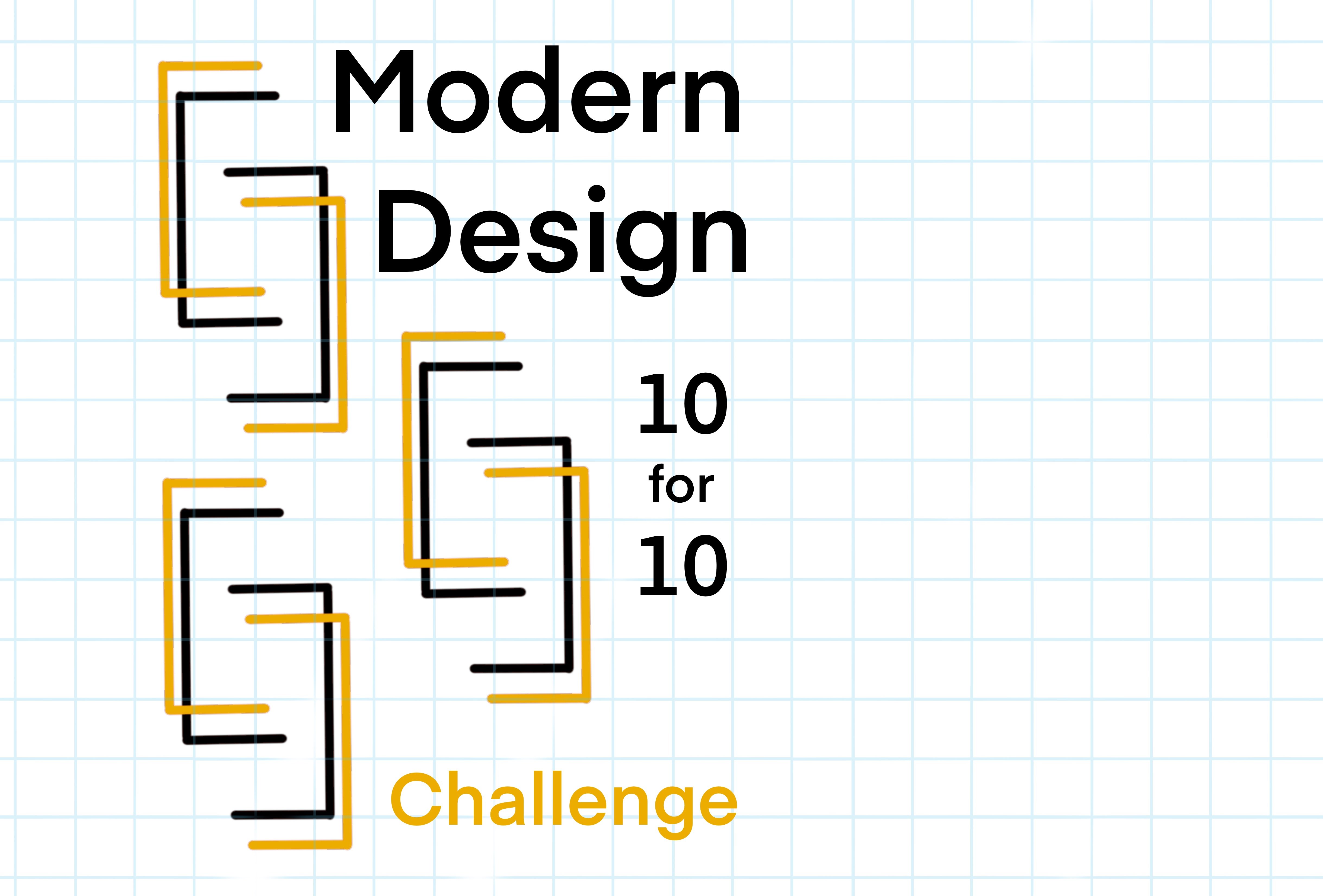






نمایش نظرات
نظری ارسال نشده است.